Comment identifier enceintes dans les vidéos de marketing avec iMovie
La plupart des vidéos de marketing disposent les gens parler. Peut-être vous avez interviewé un client heureux ou votre PDG accueille téléspectateurs à votre nouvelle vidéo engageante ou un orateur parle bien connus sur un sujet important. Quel que soit le cas, les gens veulent savoir qu'ils voient à l'écran.
Une façon d'introduire des personnages centraux est de les annoncer sur la piste de voix. Mais ce qui est fastidieux et ennuyeux si vous avez plus de quelques caractères.
Une meilleure façon est de montrer des titres simples - ou tiers inférieurs - au bas de l'écran. Vous pouvez reconnaître cet élément à partir des nouvelles TV: Chaque fois que quelqu'un apparaît à l'écran pour la première fois, le tiers inférieur titre affiche le nom de la personne et, souvent, le titre.
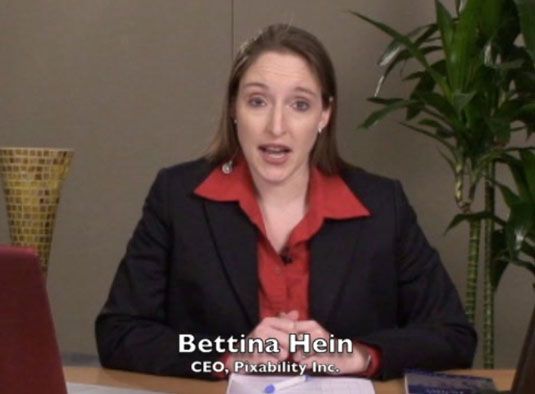
La meilleure façon de présenter quelqu'un à l'écran est d'insérer un tiers inférieur environ 2 à 5 secondes après que vous montrons d'abord le visage de la personne. Ensuite, laissez le tiers inférieur restera pendant environ 10 secondes afin que les téléspectateurs ont beaucoup de temps pour le lire.
IMovie Apple propose un certain nombre de modèles de titre prédéfinis pour les tiers inférieurs.
Pour ajouter un tiers inférieur à votre projet iMovie, suivez ces étapes:
Choisissez le clip auquel vous souhaitez ajouter le tiers inférieur.
Si le clip est pas dans votre calendrier de projet encore, l'y placer.
Ouvrez le navigateur titre.
Pour l'ouvrir, cliquez sur l'icône de la barre d'outils T grise à droite.
Sélectionnez le modèle de titre que vous souhaitez utiliser.
Le tiers inférieur modèle standard est le plus flexible, mais plusieurs sont fantaisistes, telles que le papier, Gradient Blanc et formelle.
Glissez et déposez le modèle de titre sélectionné à votre clip.
Pour le meilleur résultat, déposer le modèle dans le centre du clip pour faire la troisième couvercle inférieur tout le clip.
Entrez le texte pour le tiers inférieur.
Tapez le texte directement dans la fenêtre vidéo principale.
Coiffez le tiers inférieur.
Cliquez sur le bouton Afficher les polices, et sélectionnez une police ou une couleur différente pour correspondre au style de votre vidéo. Le bouton marqué Panel System police dans le menu Police vous donne encore plus d'options.
Modifier le calendrier du tiers inférieur.
Si vous n'êtes pas heureux avec la longueur de la troisième plus faible, ou si vous souhaitez qu'il apparaisse à un endroit différent dans le clip, double-cliquez sur la petite barre bleue au-dessus du clip. Dans la fenêtre qui ouvre l'inspecteur, vous pouvez modifier la durée du tiers inférieur et changer son fade-in et fade-out vitesses.
Vous pouvez même sélectionner un modèle de titre différent si vous voulez expérimenter avec des styles différents. Lorsque vous êtes satisfait avec les nouveaux paramètres, cliquez sur Terminé. Pour changer le point où le tiers inférieur apparaît, faites simplement glisser la barre bleue vers la gauche ou la droite.
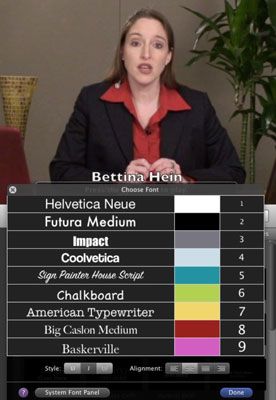
Rien de plus embarrassant que de ne pas attraper les fautes de frappe dans le nom de quelqu'un, surtout quand cette personne finit par regarder votre vidéo. Relisez tiers inférieur texte attentivement. Si vous interviewez des gens que vous ne connaissez pas personnellement, leur demander de préciser leurs noms sur l'appareil photo avant le début de l'entrevue.
Tiers inférieurs peuvent également être utilisés pour soutenir visuellement le contenu de votre vidéo. Si vous montrant un long (et peut-être source de confusion) discours, une courte phrase dans le tiers inférieur peut souligner votre point emporter sorte que le spectateur peut se concentrer sur le message que vous essayez d'envoyer.






